Slik installerer du den nye Microsoft Edge Browser
Microsoft Microsoft Kant / / March 19, 2020
Sist oppdatert den
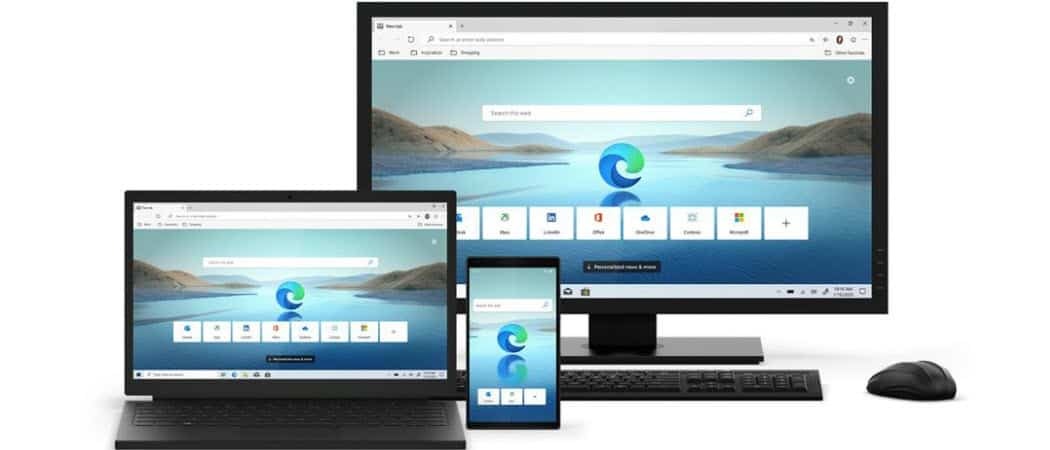
Microsofts nye Chromium-baserte Edge-nettleser er nå tilgjengelig for Windows, macOS og mobil. Slik laster du ned og installerer det.
Microsoft denne uken er offisielt lansering den endelige versjonen av den nye Edge-nettleseren. Den er basert på Open Source Chromium-koden som Google Chrome og er tilgjengelig på Windows 7, 8, 10 og macOS. Det er også tilgjengelig for Android og iOS med en versjon for Linux som kommer senere i år.
Den nye Edge skal automatisk ut til Windows 10-brukere i en forskjøvet utrulling via Windows Update. Men hvem som helst kan laste ned og installere det nå.
Å installere nettleseren er en enkel prosess. Det er imidlertid noen få avanserte funksjoner du kanskje vil være oppmerksom på når du installerer den på systemet ditt.
Installer den nye Microsoft Edge-nettleseren
For å komme i gang hodet til Microsoft Edge nedlastingsside.
Klikk deretter på nedlasting for Windows 10 eller klikk på rullegardinmenyen for å velge operativsystemet du vil installere det på. Merk at koblingene for mobilversjonene vil sparke deg over til den respektive appbutikken.
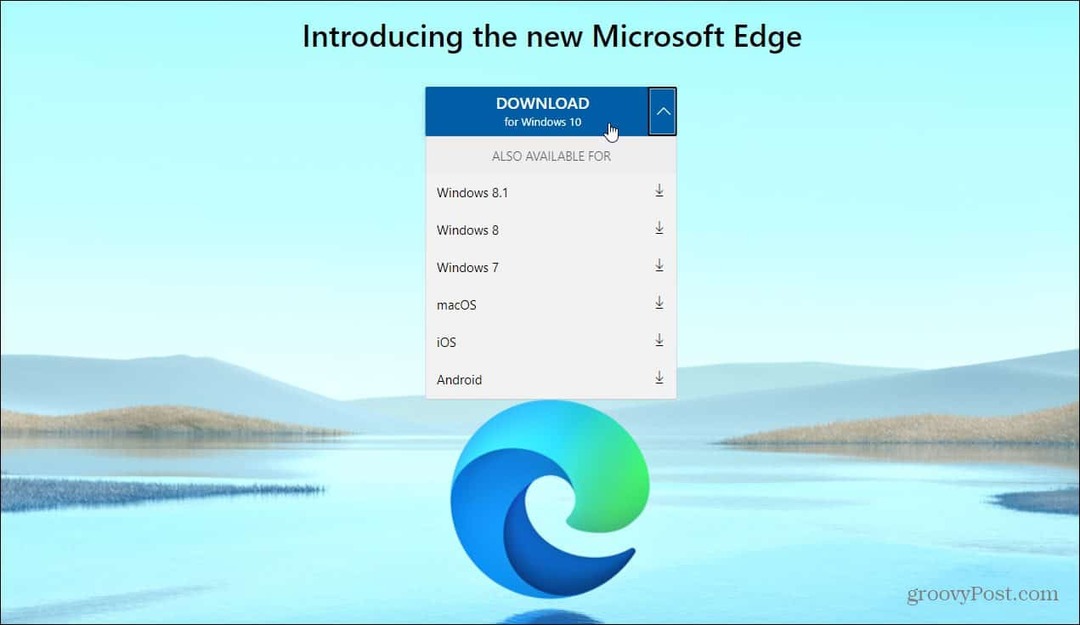
Når du kjører installasjonsprogrammet, vil du bli møtt med velkomstskjermen. Her kan du velge å importere data fra Google Chrome. Eller, hvis du vil starte med en ren skifer, klikker du på Fortsett uten å importere knapp.
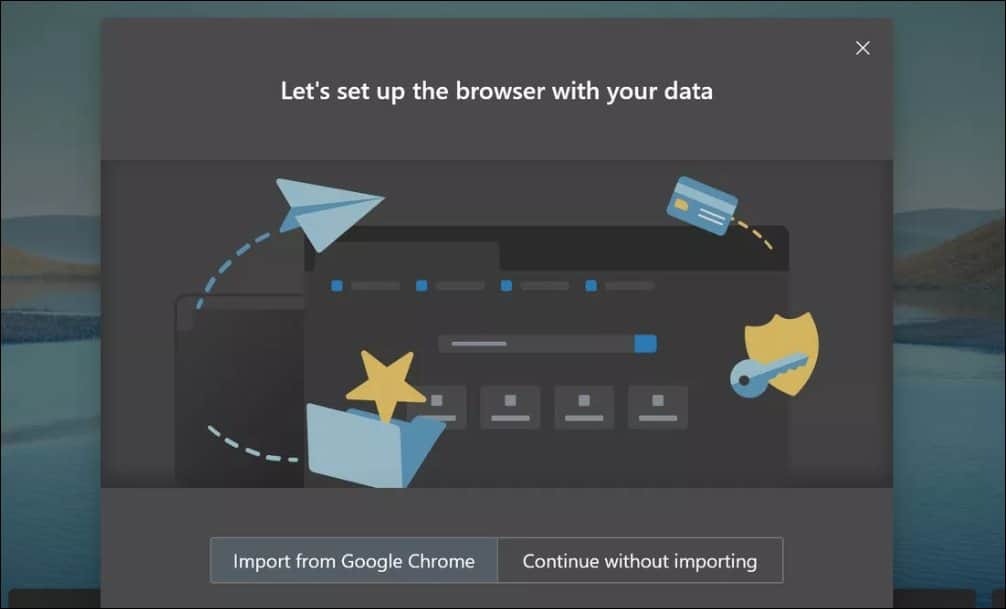
Hvis du vil ha flere alternativer, klikker du på Flere importalternativer link. Deretter kan du velge nettleser og type data du vil importere til den nye Edge.
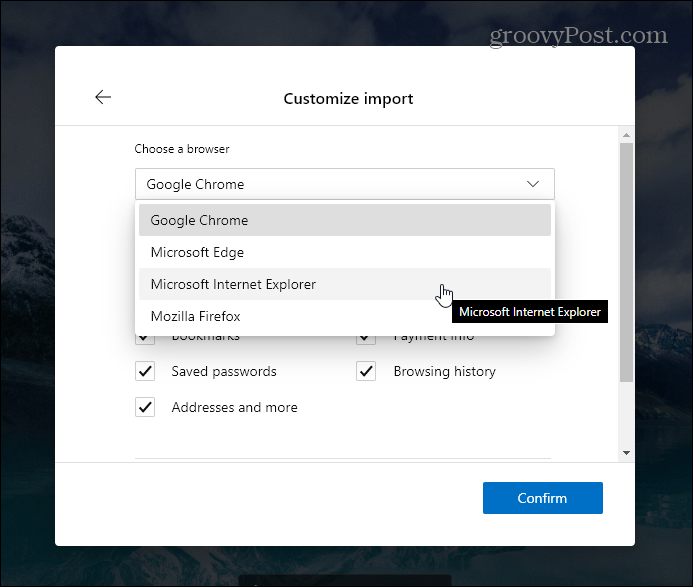
Konfigurer deretter de nye fanene. Det er tre forskjellige oppsett, inkludert inspirerende, informasjonsmessige og fokuserte. Merk at du kan endre oppsettet senere i innstillingene.
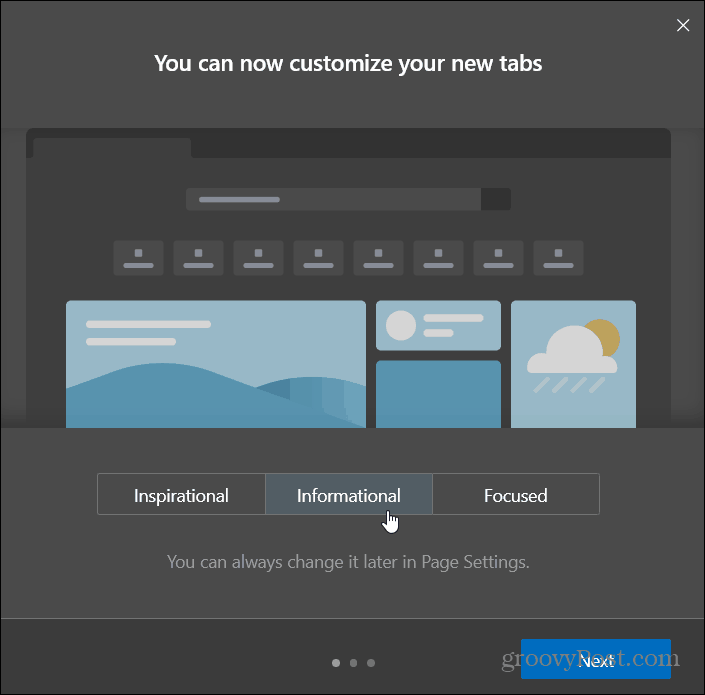
Konfigurer deretter hvordan du vil at dataene dine skal synkroniseres med andre enheter du er logget på med Microsoft-kontoen din. Hvis du klikker neste her vil den synkronisere favoritter, lagrede passord, innstillinger, adresser og mer. Hvis du ikke vil synkronisere nettleserdata mellom bare å bytte på bryteren til Nei.
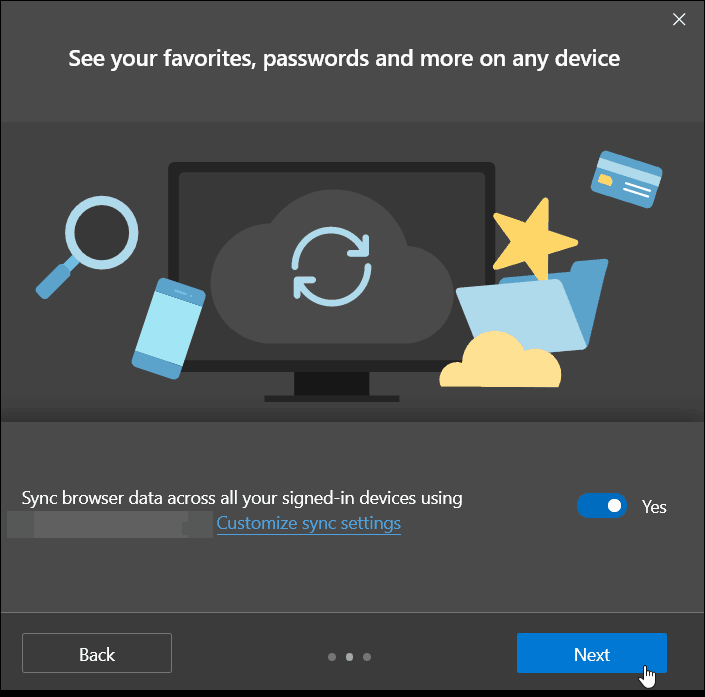
For å velge hvilke data som skal synkroniseres, klikker du på Tilpass synkroniseringsinnstillinger koble til og velg hvilke elementer du gjør eller ikke vil ha. Her kan du også logge ut av Microsoft-kontoen din.
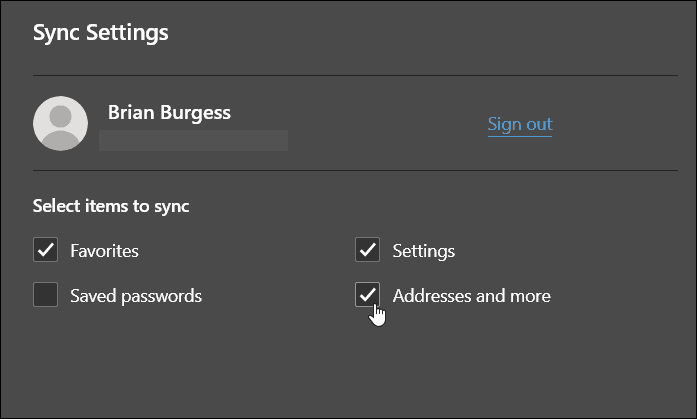
På det siste skjermbildet kan du velge å beholde eller deaktivere Microsofts personlige annonser, søk, nyheter og andre elementer. Microsoft kan skryte av personvernaspekten ved den nye nettleseren, men i likhet med Google tjener den penger på reklame.
Men her gir det deg valget å velge bort. Hvis du ikke vil dele surfe- og søkehistorikken din, blar du på bryteren til Nei. Når du er ferdig, klikker du på Bekrefte knapp.
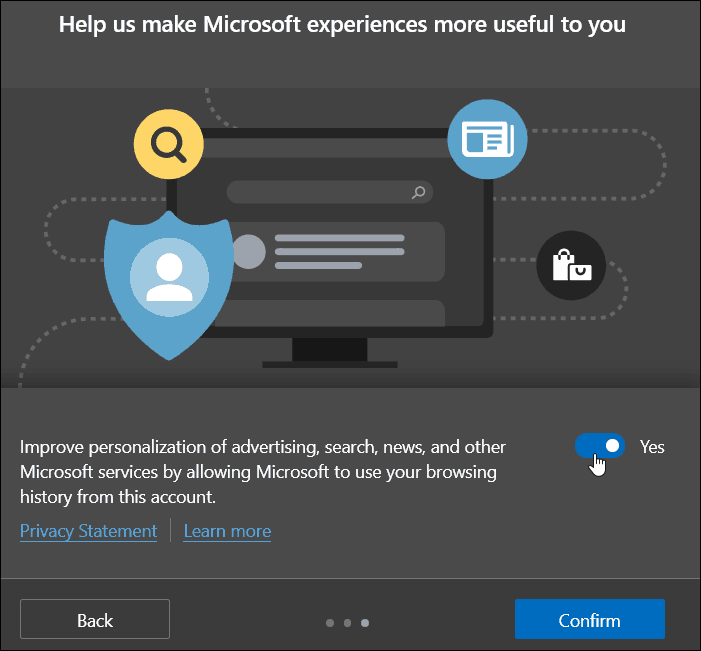
Begynn å bruke den nye kanten
Det er det. Nå kan du begynne å bla i den nye Microsoft Edge-nettleseren. Hvis du allerede er en Google Chrome-bruker, vil du finne at Edge er lett å dykke inn i og begynne å bruke.
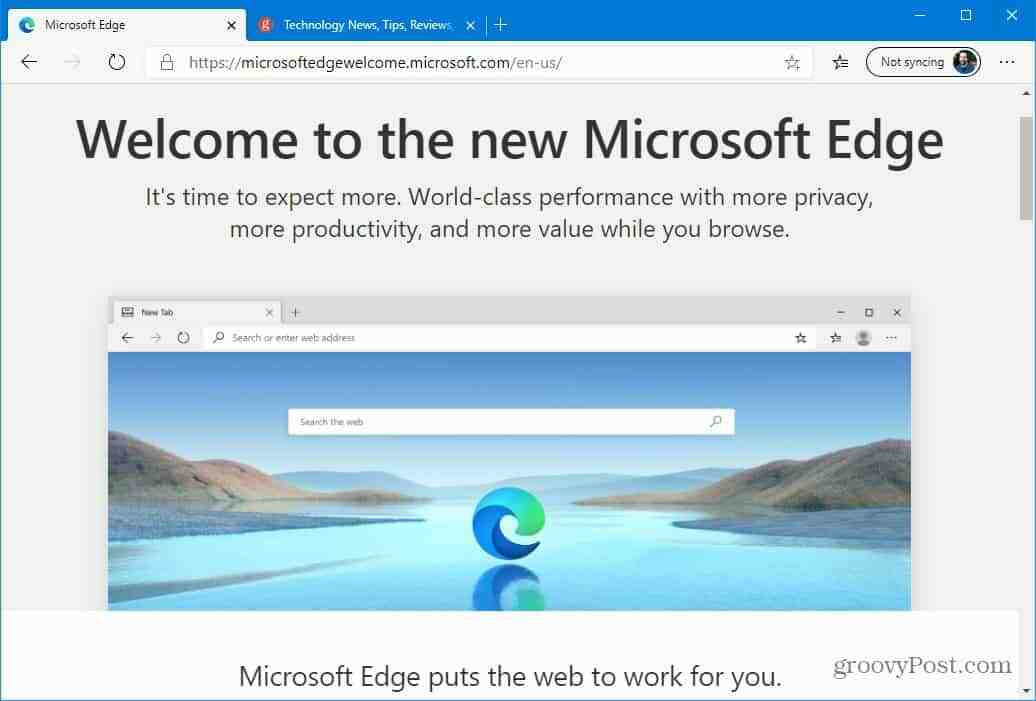
Den nye versjonen av Edge-nettleseren støtter 4K-streaming, Dolby-lyd og blekking i PDF-støtte. I tillegg inkluderer den en Internet Explorer-modus som er rettet mot forretningsbrukere.
Ny Microsoft Edge på mobil
Den nye Microsoft Edge er også tilgjengelig for iOS og Androidogså. Når du har installert den, må du huske å logge på med den samme Microsoft-kontoen som du bruker på datamaskinen din for å synkronisere favoritter, innstillinger, passord og andre data.
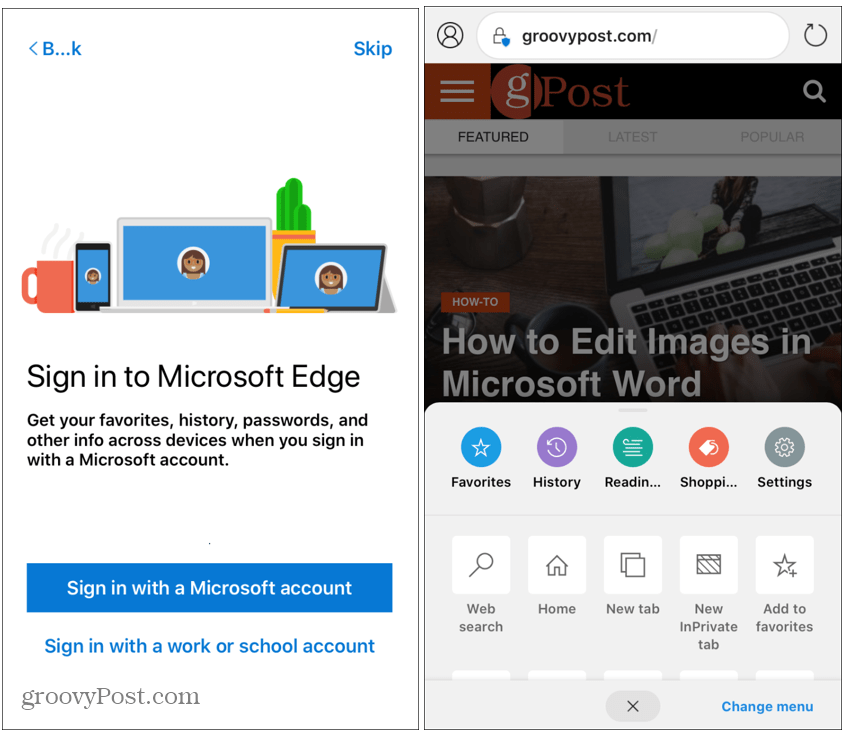
Utvikler og Beta Builds
Merk at siden den nye Edge er bygget med Open Source Chromium-prosjektet, akkurat som Google Chrome, er det tidlige dev- og beta-bygginger. Som installeres som en egen versjon av nettleseren og lar deg teste ut kommende nye funksjoner. For mer informasjon om dette, sjekk hvordan du installerer Chromium Edge Beta.


